仅需2步,教会你3DMAX+C4D动画云渲染的使用
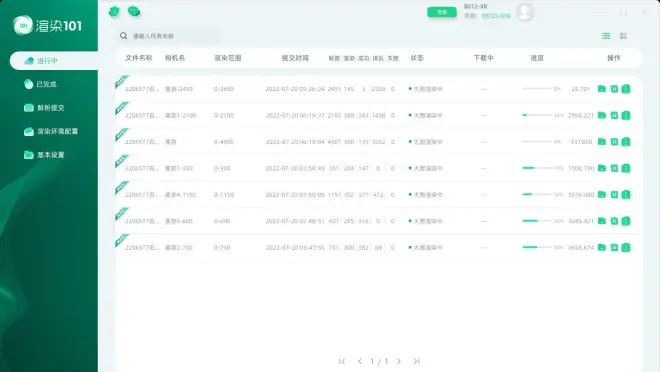
云渲染是一项利用云计算技术将图形渲染任务分发到云服务器进行处理的技术,它提供了高性能、可扩展和成本效益的渲染解决方案,广泛应用于各个领域的图形渲染需求!
很多朋友问:你们这类网渲平台都怎么使用呢?仅需2步,带您开启云渲染!
成都【渲染101云渲染邀请码6666】使用教程:
第一步:配置渲染环境【3DMAX+C4D】

第二步、解析提交任务


一、配置渲染环境【详细版,可不看】
(1)渲染环境配置【渲染101渲染邀请码6666】
1、点击【渲染环境】
点击客户端左侧栏【渲染环境】,可见两个按钮【3dsmax】【c4d】。如下图:

点击【3ds MAX】:为3ds MAX软件平台配置环境。
点击【c4d】:为c4d软件平台配置环境。
2、添加配置
此处以C4D 2023 软件版本为例进行演示,3ds MAX操作同理。
依次点击【c4d】—【+】

3、添加配置名称
在【配置名称】框内为配置方案命名。此处示例命名为:“C4D配置1”。

4、选择软件版本
点击软件版本框,下拉找到C4D 2023。

5、添加渲染器
点击红框处,下拉按钮,选择渲染器类型。渲染101当前支持redshift 、OCtane。

在下拉框内,根据使用需要,选择渲染器版本,选中所需版本,点击〉确认添加所选版本,点击〈删除所选版本。

渲染器添加说明❗❗❗
每一个配置文件中,每一类渲染器(比如redshift渲染器),最多只可添加一个版本(比如3.5.15)
每一个配置文件中,一次可配置多个类型渲染器。比如同时配置了redshift+octane。
渲染器类型配置,宁可多不可少。例如,配置了redshft渲染器,但实际未使用,不会造成影响;如果使用了redshift渲染器3.5.15版本,但未配置,就会导致渲染失败。
6、添加插件
点击下拉按钮,选择插件类型。

在下拉框中,选择所选插件类型的版本,点击〉确认添加所选插件版本,点击〈删除所选插件版本。

插件添加说明❗❗❗
每一个配置文件中,每一类插件(比如forester),最多只可添加一个版本(比如1.54)
每一个配置文件中,一次可配置多个类型插件。比如同时配置forester+realflow+gsg plus hub。
插件类型配置,宁可多不可少。例如,配置了forester渲染器,但实际未使用,不会造成影响;如果使用了forester插件某个版本,但未配置,就会导致渲染失败。
7、保存配置
完成渲染器类型、渲染器版本;插件类型、插件版本的添加后,点击【保存】,保存该渲染环境配置。

8、添加配置方案
支持添加多个渲染环境配置方案。点击【+】可添加配置方案。新配置方案添加操作与案例相同。
每一软件平台,最多支持添加20个配置方案。

9、删除配置方案
点击配置方案右上角【×】,可删除该配置方案。

10、设置默认配置方案
将鼠标放置到要操作的方案上。在右上角找到【设为默认】,鼠标左键单击【设为默认】可将该方案设置为默认配置方案。

11、修改/编辑已有方案配置
点击方案右下角【编辑】,可修改或重新编辑已保存的配置方案。

二、提交任务
渲染101任务提交有两种方式:
解析提交:渲染101客户端内解析任务提交
插件提交:C4D/3ds max软件内通过渲染101插件提交
(1)客户端解析提交
1、点击【解析提交】
点击客户端左侧栏【解析提交】

2、选择需解析任务文件
任务上传和解析支持两种方式:
双击选择任务
拖动提交任务
①双击选择任务
在空白处(红框范围内),鼠标左键双击

从弹出文件路径内,找到所需渲染的任务文件(仅支持c4d、max文件),点击【打开】。

②拖动提交
打开渲染工程文件所在文件夹,找到需解析渲染的任务文件(支持c4d、max格式),选中,左键长按,拖动至左侧空白处。

3、选择渲染环境配置
①选择渲染环境配置
选择需解析任务后,在弹出窗口中,点击下拉按钮,根据制作工程文作所使用的软件(c4d或3dsmax)、渲染器(vr、cr、oc、rs等)、插件的版本,选择相对应的渲染环境配置,或者点击下拉按钮右侧的【新建】,新配置渲染环境。

②立即解析
完成渲染环境配置后,点击【立即解析】。

4、解析任务
任务显示解析中,等待任务解析。

任务解析成功后,状态会更新为解析成功。
5、上传任务
任务解析完成后,点击操作下方中间的,上传按钮,即可上传渲染任务。
6、设置渲染参数
在弹出窗口中,设置渲染参数。
设置需渲染帧数,点击【确定】—【立即提交】。
等待任务上传完成。
上传完成,客户端会自动开始调度。
调度完毕,将开始测试帧渲染。
(2)插件提交
在软件内,通过渲染101插件提交。此处以3ds MAX软件中,渲染101任务提交为实例。
1、打开文件
2、点击【渲染101】
在菜单栏依次点击【渲染101】—【提交动画渲染任务】
3、选择渲染配置
根据文件制作情况,点击下拉箭头,选择在客户端已添加的渲染配置方案。
4、解析任务文件
完成配置后,点击【理解解析】。
解析成功后会弹出渲染101提交面板。
5、设置参数
在弹出的面板中,设置要渲染的镜头、尺寸、帧数、结果文件输出路径、测试帧、单帧最长渲染时间等参数。VR、CR设置面板有所不同。如下图所示:
6、提交任务
设置完成后,点击最下方【提交任务】。
提交后,会弹出对话框 ,显示场景已提交。

参数设置说明❗❗❗
测试帧
上传时,若勾选测试帧,会将该任务首帧、中间帧和尾帧,提前渲染出来,然后根据测试帧结果,判断任务结果是否正确,并由这三帧预估判断任务的平均每帧渲染时长、消费金额。乘以总帧数,可大概知道该动画总渲染时长、总渲染费用。
光子
若任务有光子,会优先渲染全部光子,再渲测试帧,以保证测试帧效果是最终渲染效果。
光子结果支持自助下载,如需修改,又不想浪费已渲染光子结果,可下载后本地上传光子。
单帧最长渲染时间
该设置的功能是对渲染时长过长的异常帧数进行监测。对于超时渲染的非正常情况,可在限定的最大渲染时间内,及时停止渲染,避免造成不必要的成本浪费。
为方便调整提交,克隆任务时可修改最长单帧渲染时间。
三、账号及登录
(1) 客户端下载
直接点击或复制https://www.xuanran101.com到浏览器按enter键到渲染101官网,然后点击【客户端下载】,随后点击【打开】-【保留】。如下图所示:


(2)安装客户端
依次点击【运行】-【下一步】,选择安装路径,点击【安装】,等待安装完成。

(3)账号注册
1、打开客户端
在桌面找到渲染101客户端,鼠标左键双击打开。

2、点击注册
已注册渲染101,且绑定微信的用户,可直接微信扫码登陆。
新用户,点击黄色框中【立即注册】。

在弹出页面中,依次输入信息,最后点击【注册】。

(4)登陆
完成注册后,回到桌面,双击客户端,微信扫描二维关注“渲染101动画渲染”公众号后,进行绑定,如图[2-3-1]

绑定后,可使用微信快捷登陆,并接收任务状态消息。
或者使用已完成注册的账号密码进行登陆。

四、其他客户端设置
(1)基本设置
在客户端左侧栏,点击【基本设置】,对软件使用进行基本配置。如下图:

1、结果输出
渲染结果文件的保存方式。
输出路径下创建文件夹:在输出文件夹内,创建新文件夹(以相机名+订单号命名)存储结果。
下载到本地输出路径:渲染结果文件直接保存在输出文件夹内(不新建文件夹,可能会覆盖其他结果文件)。
注意:渲染结果文件保存路径/位置,在3ds MAX /C4D内,渲染101插件的任务提交面板上设置。
2、自动上传
打开后,软件在解析完工程文件文后,自动上传渲染任务。
3、插件设置
解决插件加载或使用异常情况下的问题。
自动修复/手动修复:修复插件的方式。
清空缓存:清空已使用过的插件所保存的数据,如设置、使用痕迹等。
网络诊断:插件无法连接网络正常使用时,诊断插件联网情况。
4、检查更新
检车渲染101客户端版本并更新至新版。
重置网络:任务上传或下载异常时,重置网络参数配置。
检查更新:检查渲染101客户端是否更新,若有更新则更新至新版本。
上传日志:软件使用异常时,上传软件使用记录给开发者,以判断、解决问题。
5、白名单
将渲染101客户端,添加到安全软件&杀毒软件(如绿盾等)白名单,避免渲染101客户端被安全工具报毒

